Como reproduzir arquivos de vídeo MKV no Windows Media Player sem problemas
Você pode reproduzir arquivos MKV no Windows Media Player no Windows 10/8/7 ou anterior? A resposta é não. O motivo pelo qual os arquivos MKV não são reproduzidos no Windows Media Player é porque o player integrado não oferece suporte para a abertura de contêineres MKV. O próprio MKV atua como um contêiner de mídia para armazenar vídeo, áudio, legendas etc. Portanto, ele precisa de uma variedade de codecs para abrir cada trilha. Este guia mostrará três maneiras de assistir seus vídeos MKV em PCs.
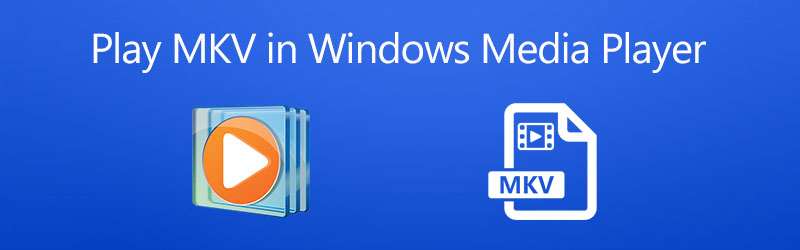
CONTEÚDO DA PÁGINA
Parte 1: Use uma alternativa ao Windows Media Player para abrir MKV
A primeira e mais fácil solução para reproduzir arquivos MKV no Windows Media Player é encontrar uma alternativa. Para ser honesto, o WMP não é a melhor maneira de desfrutar de filmes sem perdas salvos em MKV. Jogador Vidmore, por outro lado, é capaz de oferecer a melhor experiência de visualização.
Principais recursos do melhor reprodutor MKV
- Suporta uma ampla variedade de formatos de vídeo, incluindo MKV.
- Otimize a qualidade de vídeo e áudio enquanto reproduz arquivos MKV.
- Reprodução de vídeo com controle total, como tela, volume, cor, etc.
Como jogar MKV sem o Windows Media Player
Passo 1: Abra o MKV
Inicie a melhor alternativa ao Windows Media Player para MKV jogando depois de instalá-lo em seu PC. Existe outra versão para Mac. Existem duas maneiras de abrir um arquivo de vídeo MKV. Clique no Abrir arquivo botão na interface inicial para ativar a caixa de diálogo de arquivo aberto, encontrar o arquivo MKV de destino e clicar Abrir botão. Como alternativa, vá para o menu Arquivo e abra seu arquivo de vídeo.

Passo 2: Controle a reprodução de MKV
Enquanto o vídeo estiver carregando, ele começará a ser reproduzido na interface principal. Na parte inferior, você pode encontrar vários botões para controlar a reprodução rapidamente, como avançar, pausar, retroceder, etc. Em um momento importante, clique no botão Câmera ícone para tirar um instantâneo. Se você deseja ajustar o lado da tela, a cor da imagem, o equilíbrio do áudio e muito mais, vá para a barra de menu superior.

Parte 2: reproduza MKV no Windows Media Player com Codec Extra
Se você não gosta de instalar software de terceiros em seu computador, pode tentar outra forma de reproduzir MKV no Windows Media Player. Conforme mencionado anteriormente, o WMP não pode decodificar MKV nativamente devido à falta de codecs. Portanto, você precisa baixe o codec MKV para Windows Media Playere, em seguida, o WMP reproduzirá seus arquivos MKV normalmente.
Passo 1: Abra uma janela do Explorer e localize o arquivo MKV para reproduzir no Windows Media Player. Clique com o botão direito no vídeo, escolha Abrir come selecione Windows Media Player. Se WMP for seu reprodutor de vídeo padrão, clique duas vezes no arquivo MKV.
Passo 2: Em vez de reproduzir seu vídeo, o WMP exibirá uma caixa de diálogo que diz O Player pode não suportar o tipo de arquivo ou pode não suportar o codec que foi usado para compactar o arquivo. Acerte o Ajuda na web botão.
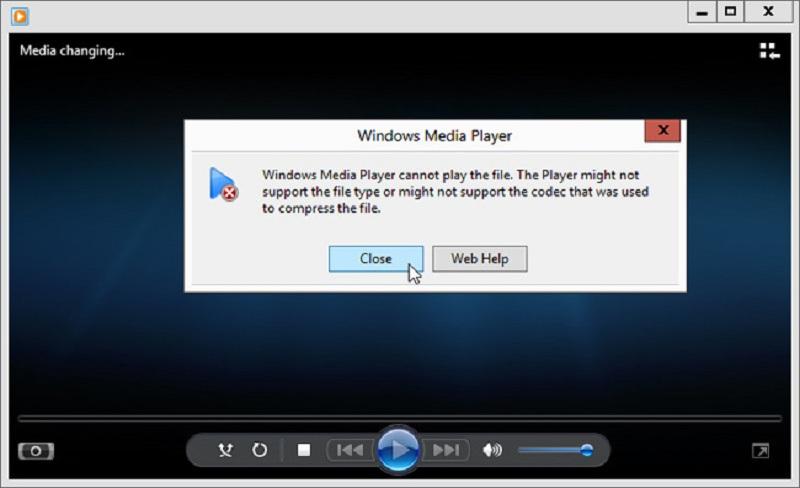
etapa 3: Em seguida, você receberá um link de codec. Clique e abra-o e, em seguida, copie e cole o link dentro da barra de pesquisa. Em seguida, o pacote do codec será aberto. Clique corre e siga as instruções para instalar o codec. Depois disso, você pode jogar MKV no Windows Media Player.
Nota: O pacote de codecs geralmente oferece várias versões para diferentes sistemas, como 34 bits e 64 bits, você deve instalar o apropriado baseado em sua máquina. Sugerimos que você não encontre codecs no mecanismo de pesquisa, que podem conter vírus ou malware.
Parte 3: Converter MKV para reprodução no Windows Media Player
Outra maneira de executar o MKV no Windows Media Player no Windows 10 ou anterior é converter seus arquivos de vídeo para WMV e outros formatos compatíveis. Vidmore Video Converter pode atender às suas necessidades.
Recursos básicos do melhor conversor MKV
- Converta MKV para Windows Media Player rapidamente.
- Processar em lote vários arquivos MKV de uma vez.
- Proteja a qualidade do vídeo durante a conversão.
Como converter MKV para Windows Media Player
Passo 1: Importar arquivos MKV
Execute o melhor conversor de MKV depois de instalá-lo em seu computador. Arraste e solte os arquivos MKV que deseja reproduzir no Windows Media Player na interface principal. Ou clique no Adicionar arquivos menu e importar seus arquivos de vídeo.

Passo 2: Defina o formato de saída
aperte o formato ícone no primeiro título para abrir o painel de formato e selecione um formato de saída de vídeo adequado. Para o Windows Media Player, nós escolhemos WMV e escolha uma predefinição. Defina o formato de saída para outros títulos.

etapa 3: Converter MKV em WMP
Clique no para baixo ícone em Salvar em campo e selecione uma pasta específica. Finalmente, clique no Converter tudo botão. Quando terminar, você pode reproduzir MKV no Windows Media Player sem problemas.

Parte 4: Perguntas frequentes sobre como abrir MKV no Windows Media Player
O Windows Media Player pode converter MKV em MOV?
Não, o WMP é um reprodutor de mídia e não tem capacidade de conversão de vídeo. Além disso, ele não pode abrir o MKV. Para converta seus arquivos MKV para MOV, você precisará de um programa conversor de vídeo profissional, como o Vidmore Video Converter.
O Windows 10 pode reproduzir arquivos MKV?
Se você tiver um reprodutor de vídeo no Windows 10 que ofereça suporte ao codec MKV, poderá reproduzir os arquivos de vídeo sem perdas, é claro. No entanto, o Windows Media Player 12 integrado não pode reproduzir arquivos MKV.
Como abrir arquivos de vídeo no Windows Media Player?
O Windows Media Player é capaz de detectar arquivos de vídeo suportados em seu disco rígido. Então, abra o WMP, vá para o Vídeo guia e clique no vídeo para abri-lo. Além disso, você pode clicar com o botão direito no arquivo de vídeo na janela do Explorer, selecionar Abrir com e o Windows Media Player para abri-lo também.
Conclusão
Este guia descreveu três métodos para reproduzir MKV no Windows Media Player no Windows 10/8/7. Se você simplesmente abrir um arquivo MKV no WMP, não receberá nada além de uma mensagem de erro. Isso ocorre porque o media player pré-instalado funciona apenas em formatos de vídeo limitados. O Vidmore Player, por outro lado, inclui um enorme pacote de codecs e é capaz de todos os arquivos MKV. Mais perguntas? Por favor, deixe uma mensagem abaixo.
Dicas MKV
-
Reprodução MKV
-
Windows Media Player
-
Editar MKV


